使用过演示文稿的朋友们都知道,常常会在幻灯片的内容上使用超链接可以快速翻到需要的那一页幻灯片。下面小编就来告诉大家如何在WPS演示中使用超链接的命令,一起来看看吧。新建默认模板wps演示文稿,内容版式为空白版式。单击在线素材中的目录项,单击目录选项卡,选中其中一种目录,右击选择快捷菜单中的“插入&rd......
WPS word快速找出两字的文本
WPS教程
2021-11-13 10:56:46
如果我们需要在一种数据当中,查找出两个字的所有文本,该怎么办呢,今天我们就来教大家,如何在WPS文档与Word文档当中,快速找出两个字的文本,具体怎么操作呢,一起来学习一下吧。

快速找出两字的文本
首先,我们以下面的姓名为例,选中所有文本,单击工具栏开始下的查找替换。
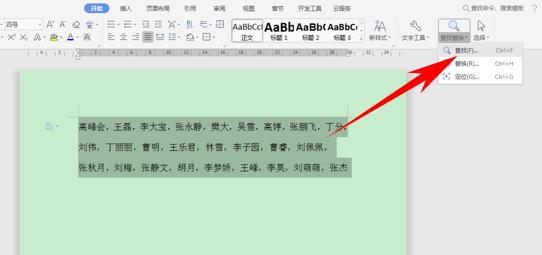
弹出查找和替换的对话框,在查找的类型当中,输入<(?)(?)>,然后在高级搜索的下拉菜单当中,选择使用通配符,然后在以下范围中查找的下拉菜单当中选择主文档,单击查找。
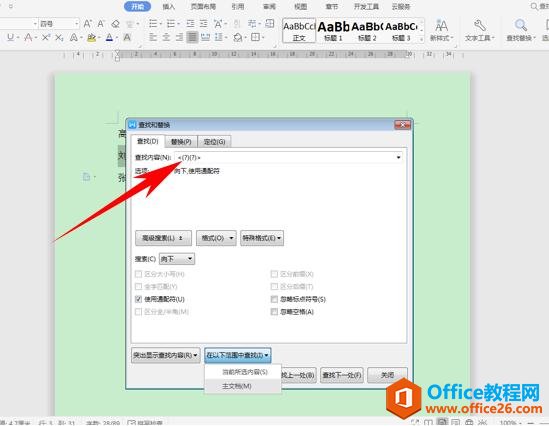
这样,我们就看到姓名当中的所有的两个字的姓名就都被选中了。
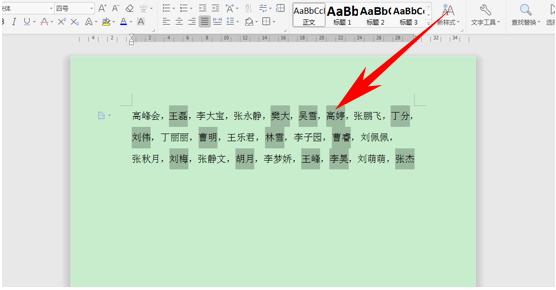
选中后我们就可以更改所有两字姓名的格式了,如下图所示。
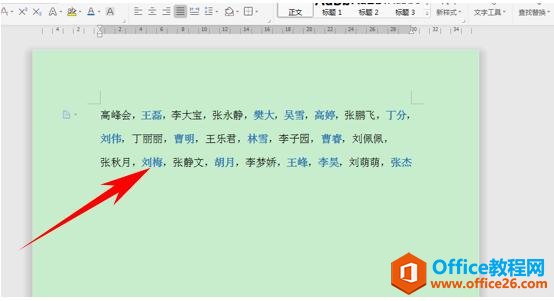
那么,在WPS文字与Word文字当中,批量选中两字文本的方法,是不是非常简单呢,你学会了吗?
上一篇:WPS word 如何竖向删除序号 下一篇:WPS word正确使用剪切功能
相关文章





